websphere8.5配置db2数据源
1、 打开websphere控制台
2、进入websphere变量页面
3、 进入DB2UNIVERSAL_JDBC_DRIVER_NATIVEPATH变量设置画面
4、 在websphere的安装目录下的AppServer下新建一个自己的存放db2的jar包的文件夹mydb2lib
5、将db2链接需要的jar包放到mydb2lib中
6、在DB2UNIVERSAL_JDBC_DRIVER_NATIVEPATH变量设置画面里面需要将值指向刚刚设定的jar包的位置,在这里”${WAS_INSTALL_ROOT}/”指的就是”D:\software\IBM\WebSphere\AppServer\”(也就是was的安装目录下的AppServer),因为不知道这里可不可以使用”D:\software\IBM\WebSphere\AppServer\”指向路径
7、设定好之后点击应用-》保存
8、DB2UNIVERSAL_JDBC_DRIVER_PATH变量也是重复第6步设定变量值
9、进入JDBC提供程序页面,应用范围选择节点即可
10、点击新建,进入新建画面,数据库类型选择DB2,提供程序类型选择DB2 Universal JDBC Driver Provider, 实现类型选择连接池数据源。然后就是点击下一步,剩下的就默认即可不用改动其他的东西了,一直到完成,点击保存
11、进入数据源画面,应用范围选择节点
12、点击新建进入新建画面,设置数据源名和JDNI名
13、点击下一步,选择刚刚新建的JDBC提供程序
14、点击下一步,填写数据库名和服务器名称(也就是数据库所在机器的IP地址)
15、点击下一步,进入页面,在点击下一步,然后然后点击完成-》保存
16、进入数据源页面
17、进入刚刚新建的数据源设置页面
18、点击”JAAS-J2C认证数据”链接
19、点击新建填写数据的用户名和密码,然后点击应用-》保存
20、然后再进入刚刚新建的数据源的设置画面,在安全性设置里面选择刚刚新建的jaas安全设置,然后点击应用-》保存
21、再返回数据源列表页面进行连接测试,如果成功那就是成功了,没有成功的画面再重复一遍上述步骤,还是不行的话就自己去查资料吧





 本文详细介绍了如何在Websphere 8.5环境中配置DB2数据源的过程,包括设置必要的环境变量、配置JDBC提供程序及数据源等步骤。
本文详细介绍了如何在Websphere 8.5环境中配置DB2数据源的过程,包括设置必要的环境变量、配置JDBC提供程序及数据源等步骤。
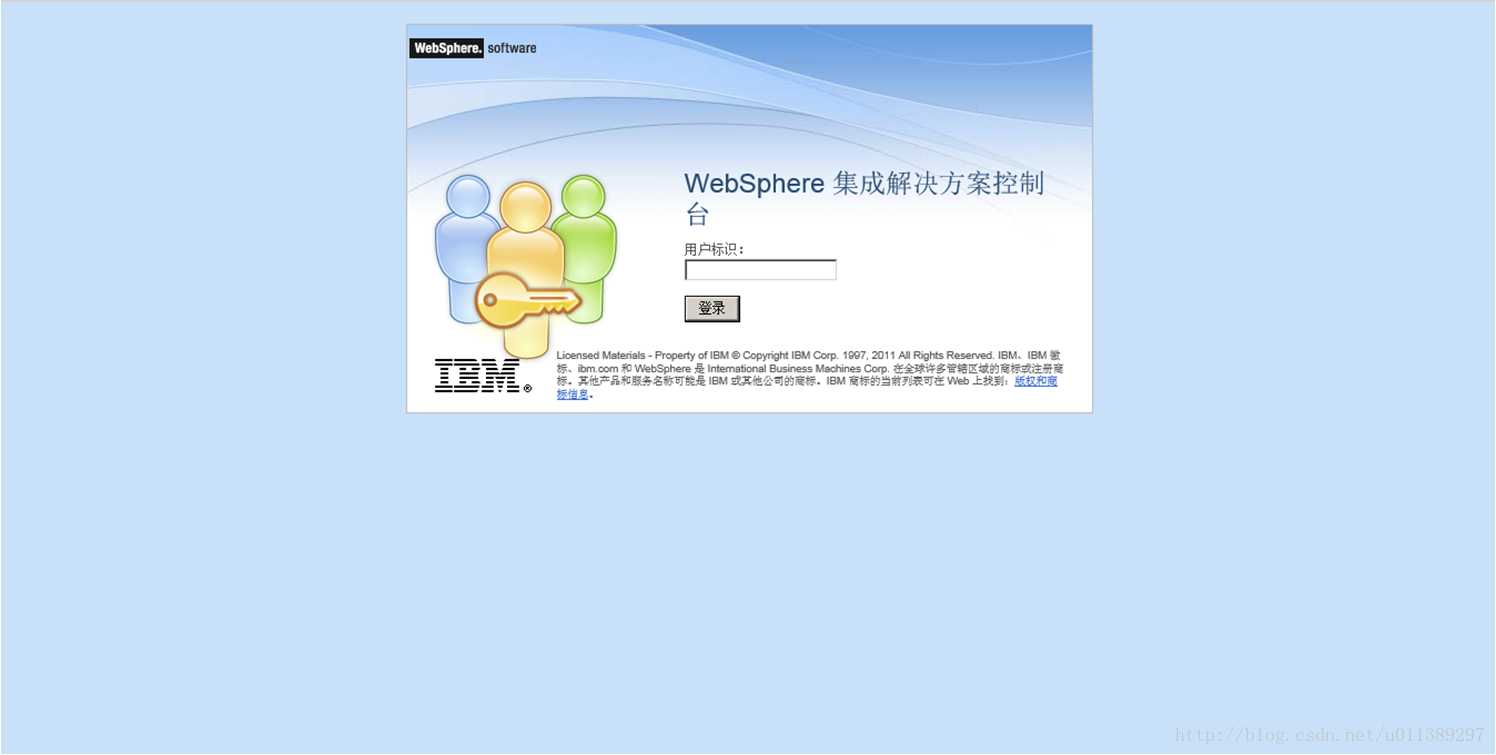
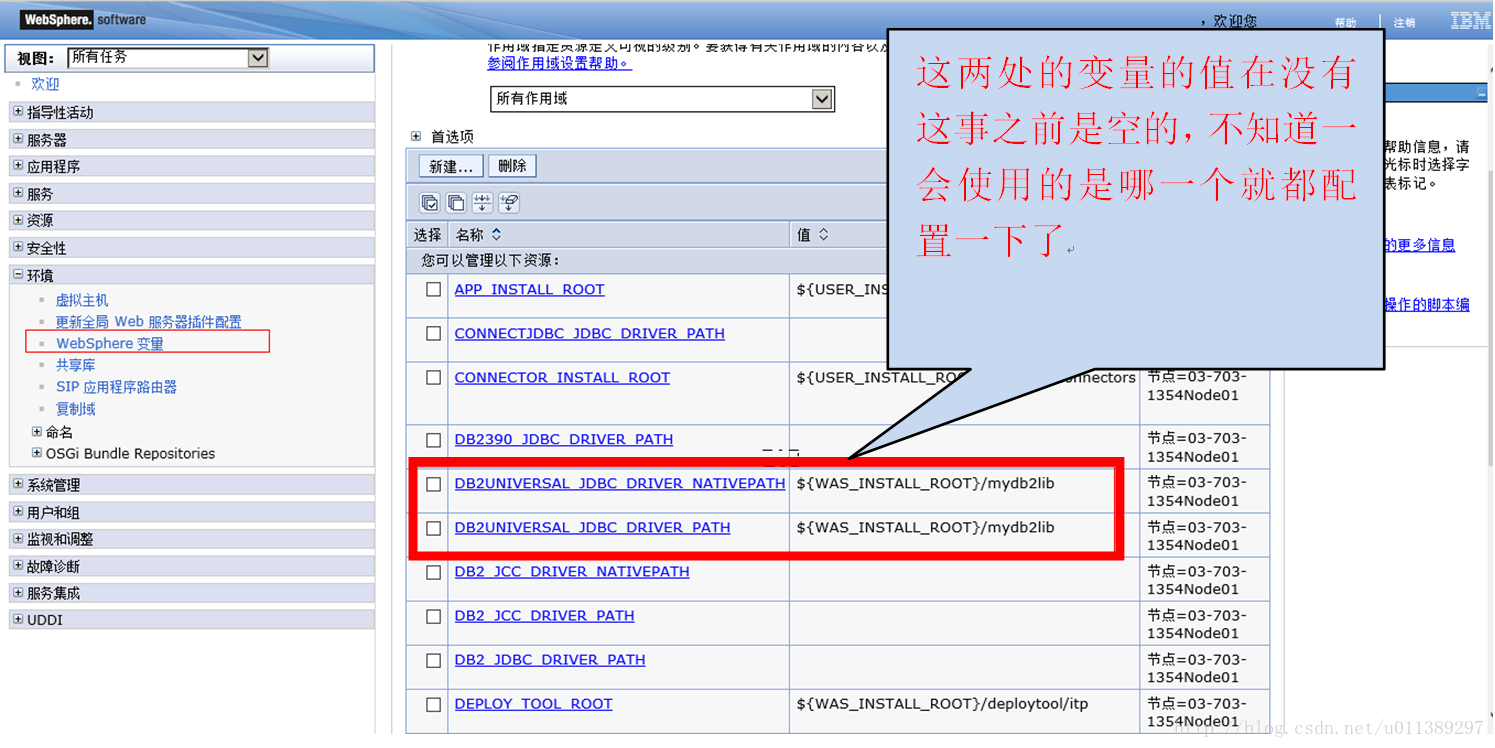
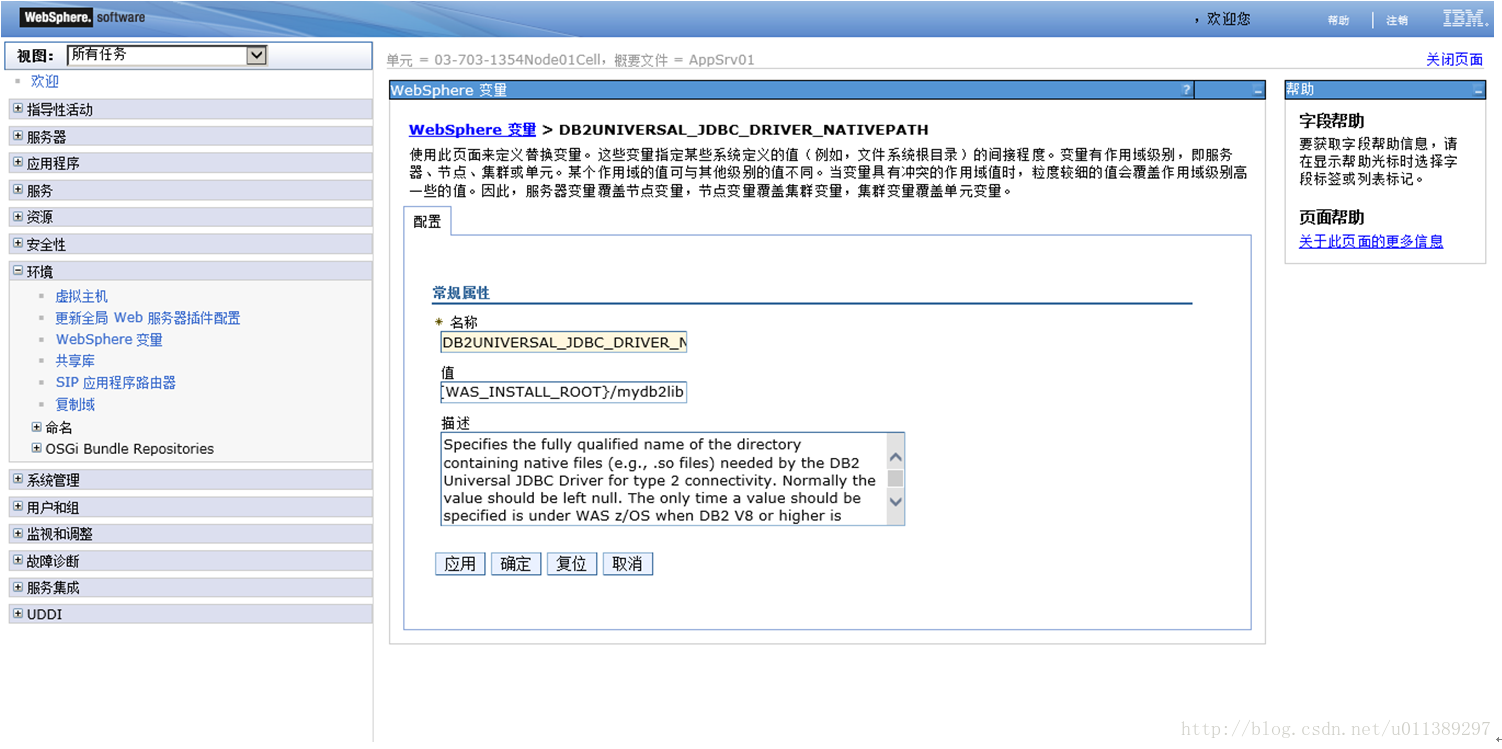
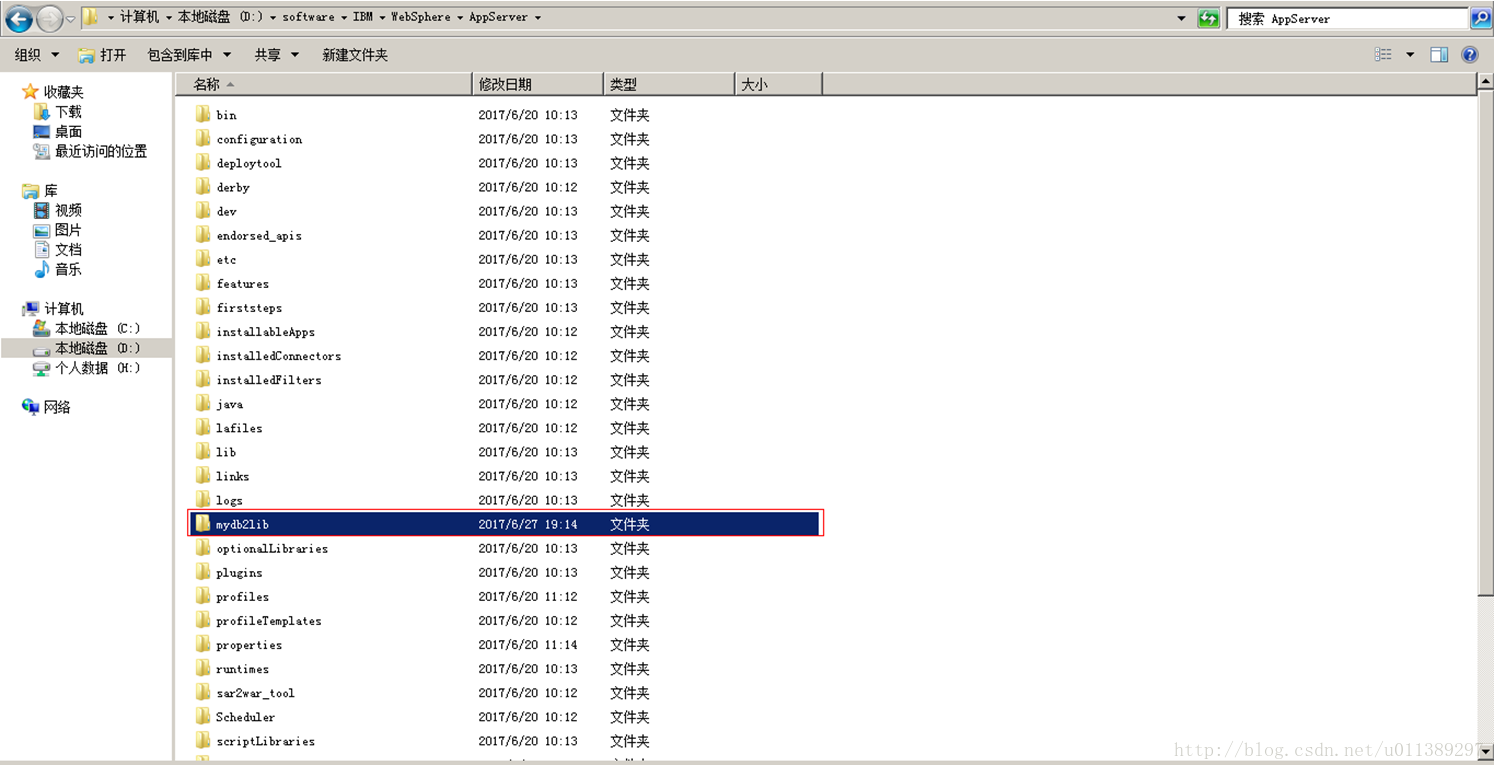
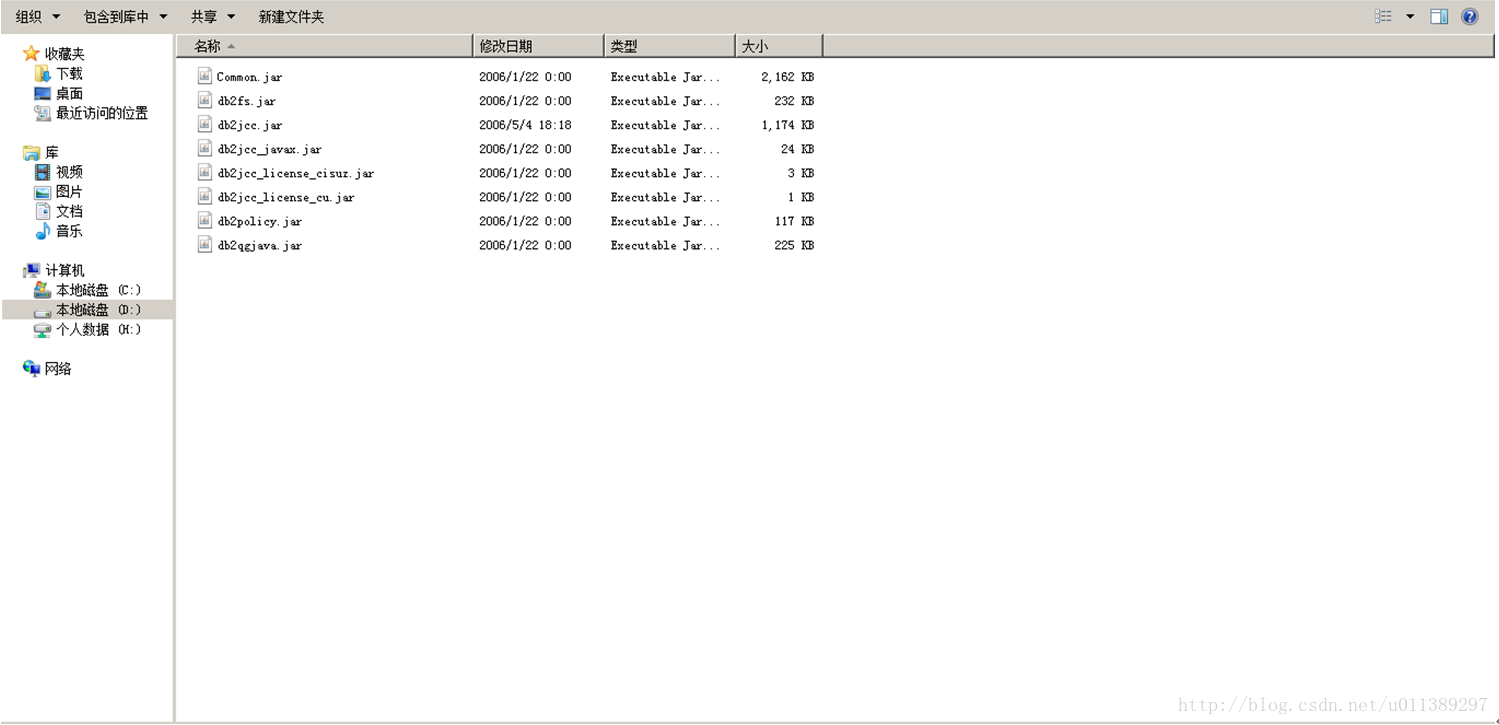
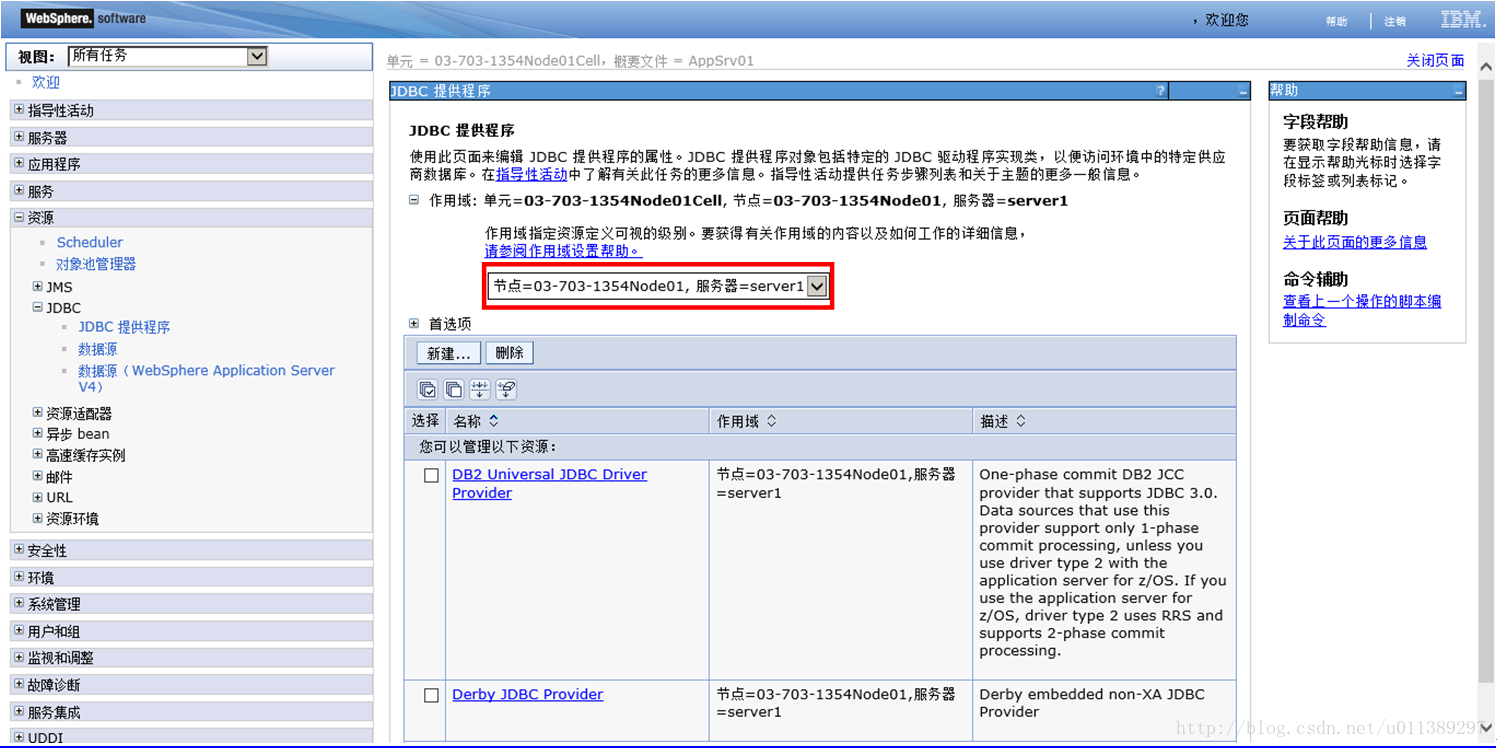
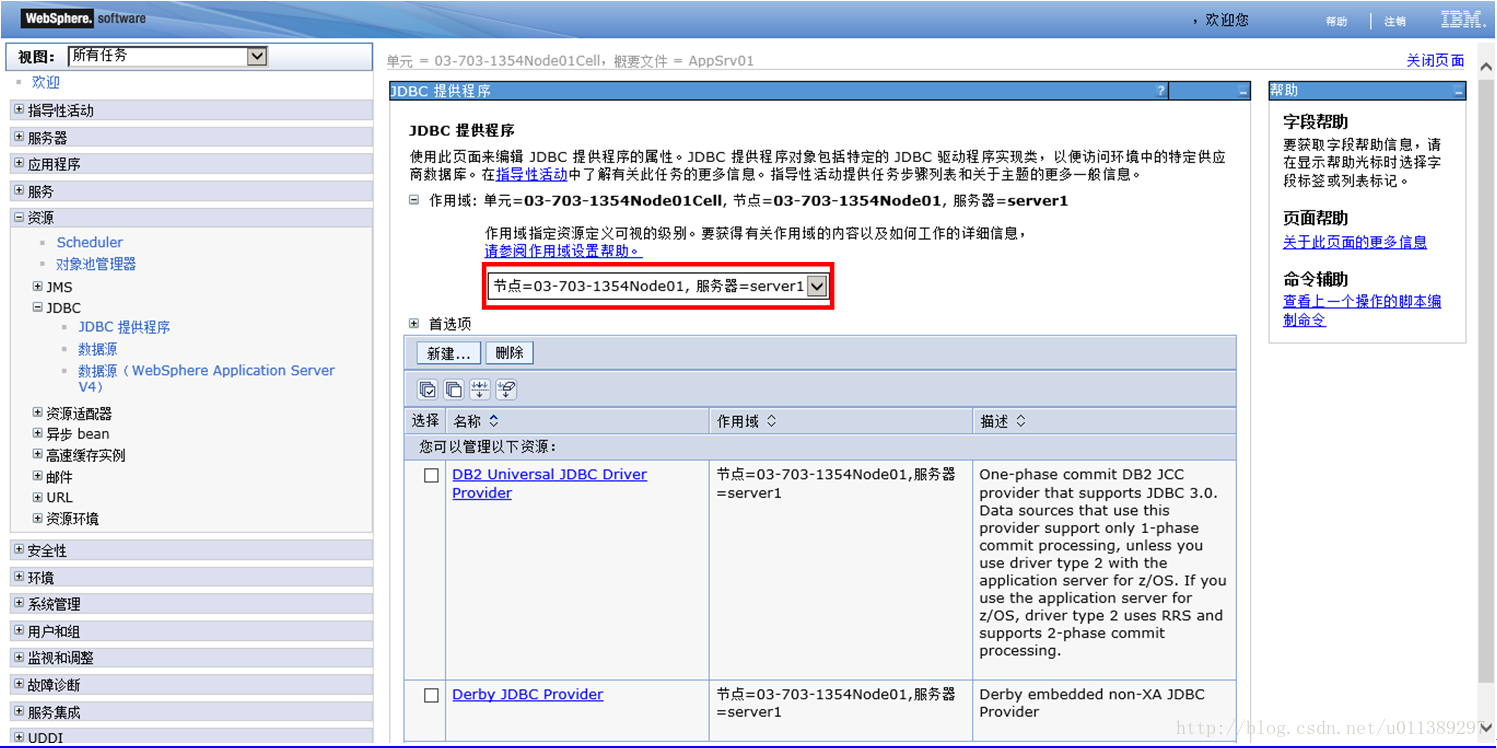
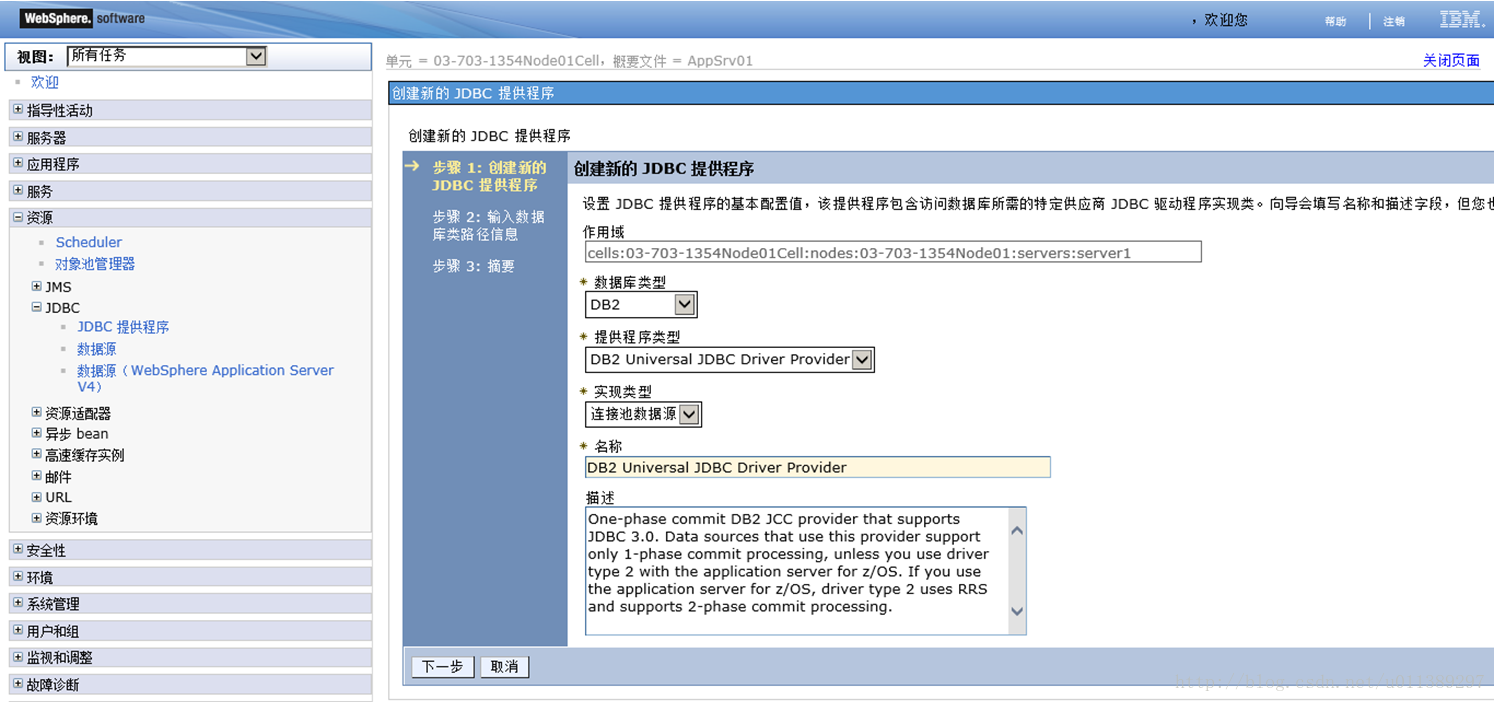
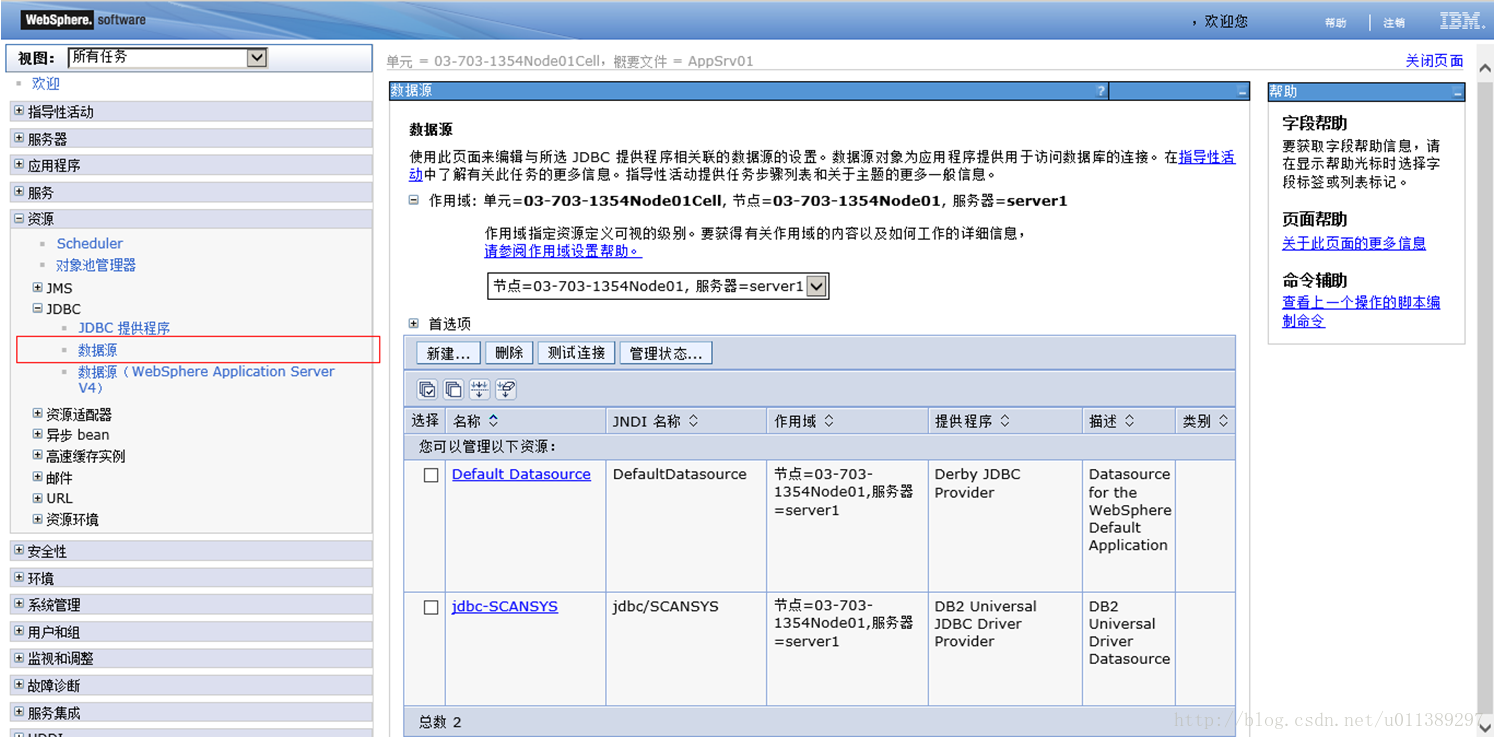
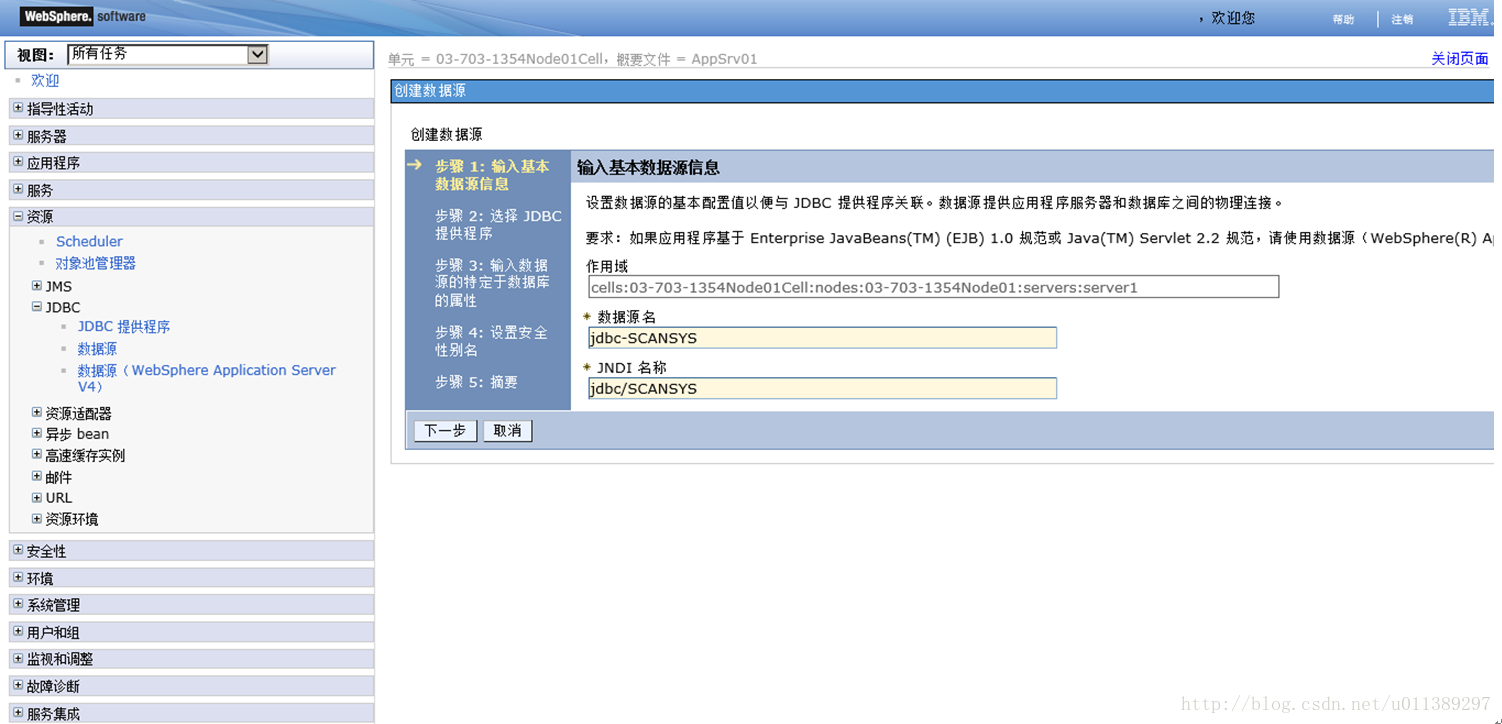
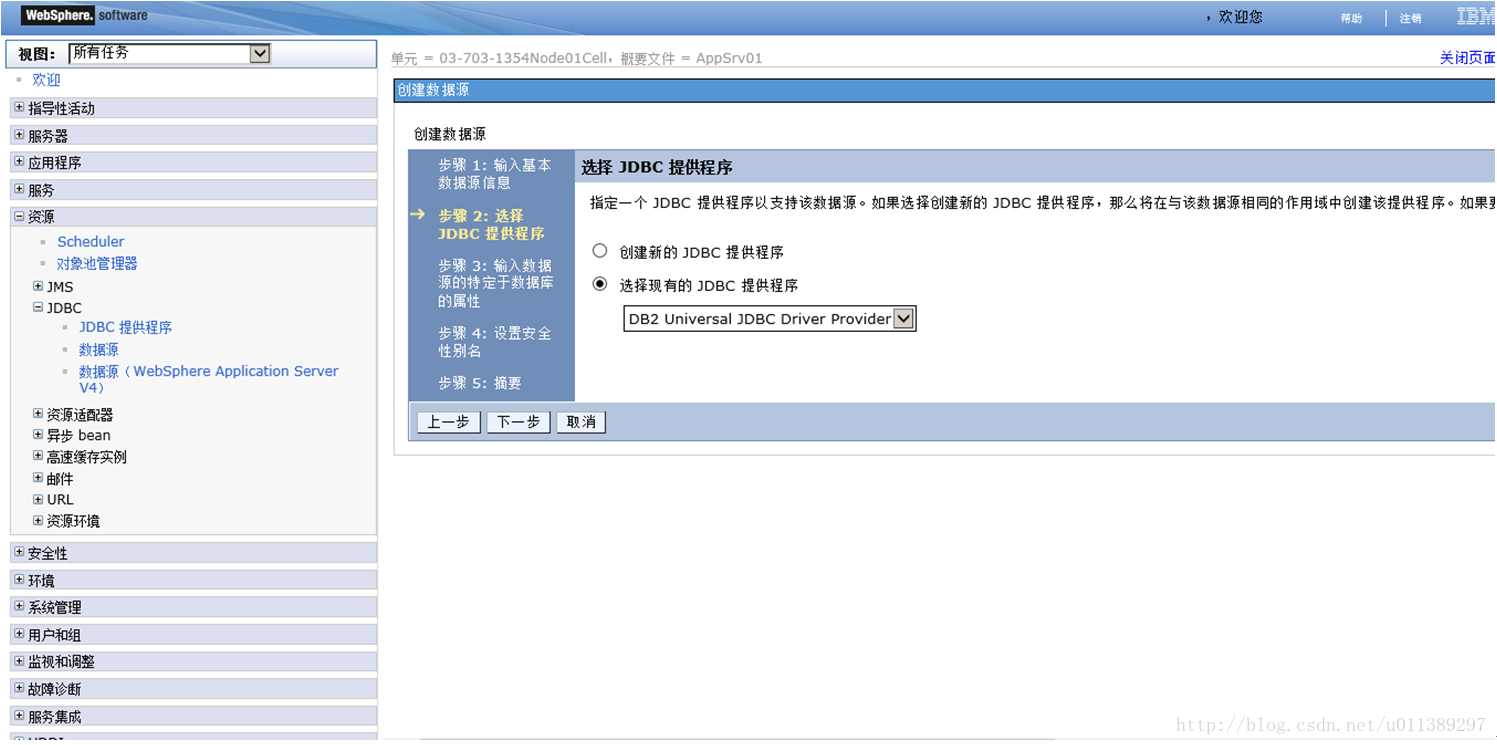
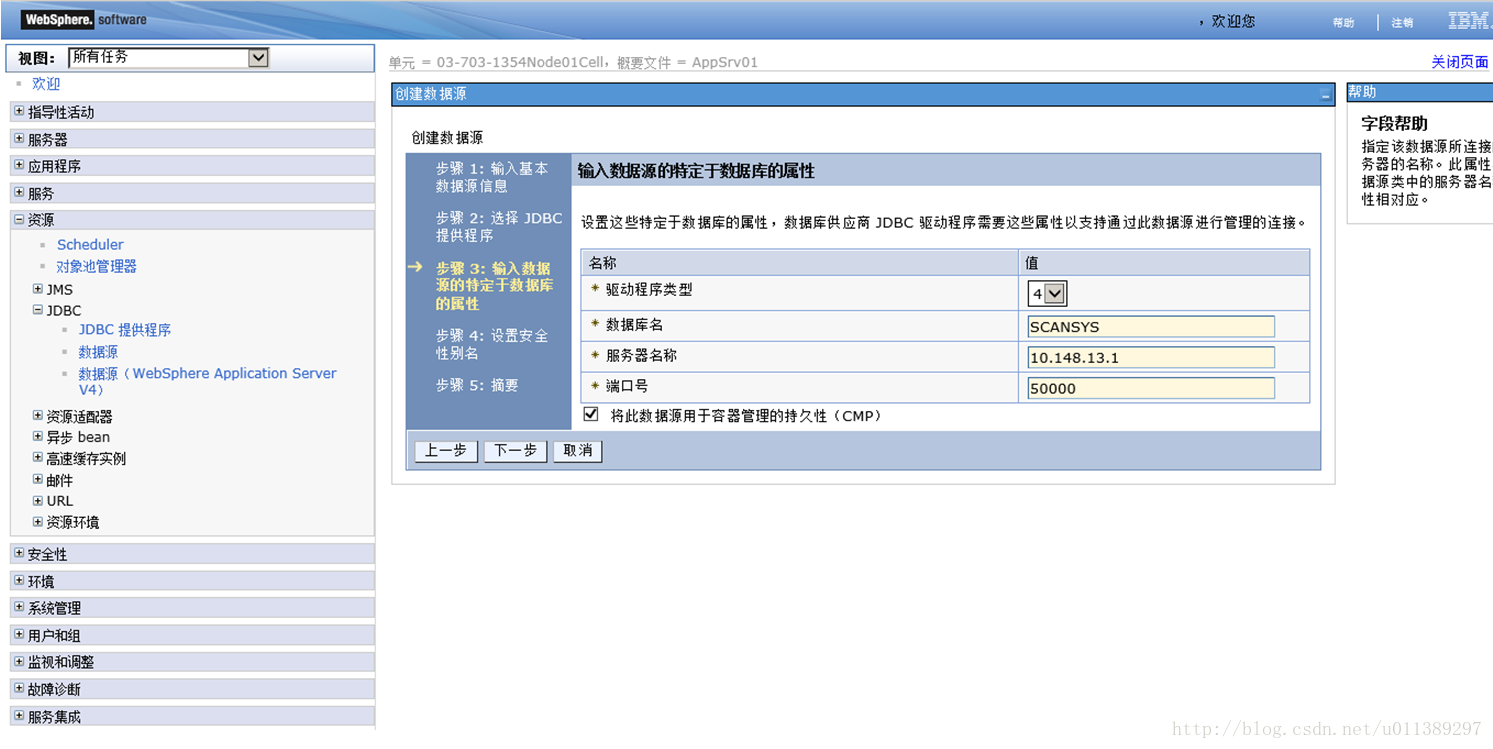
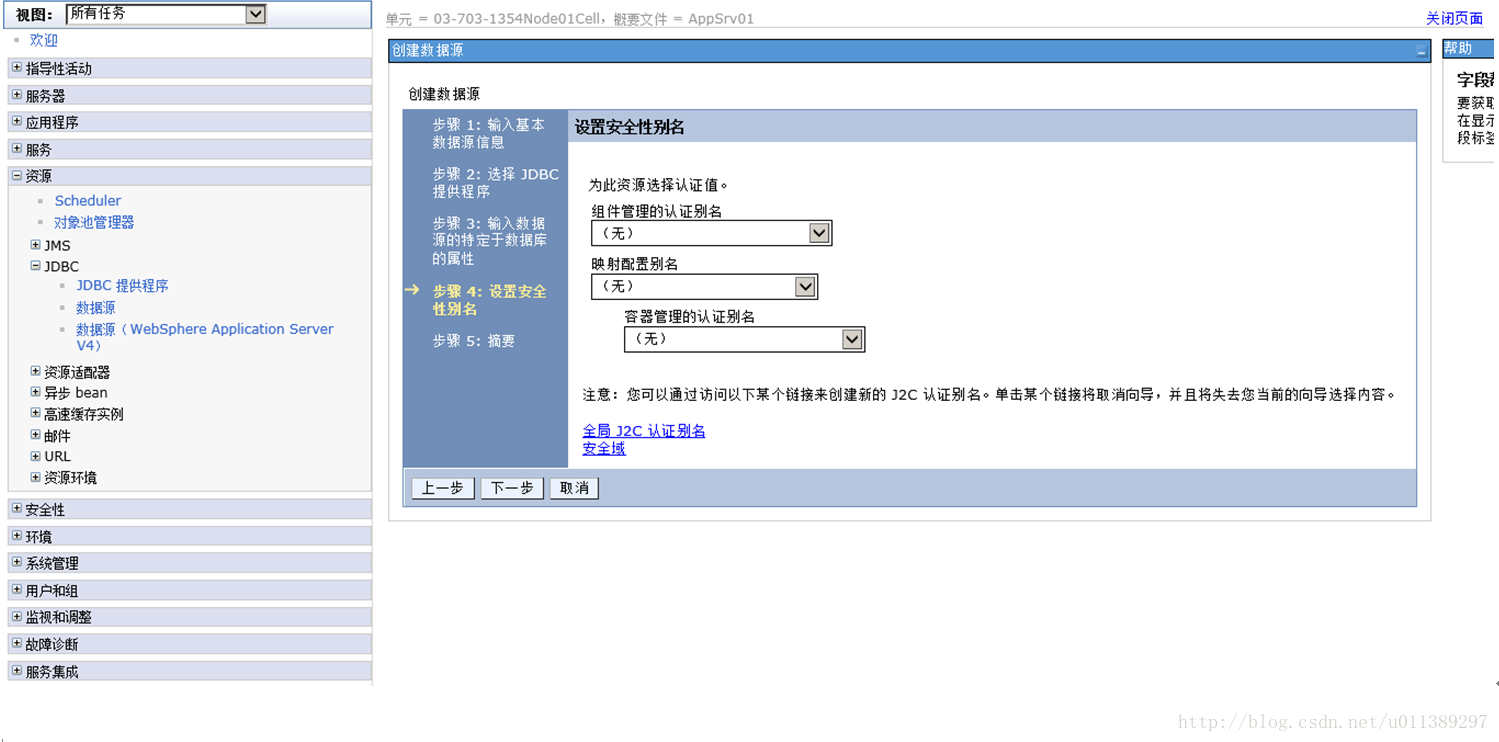
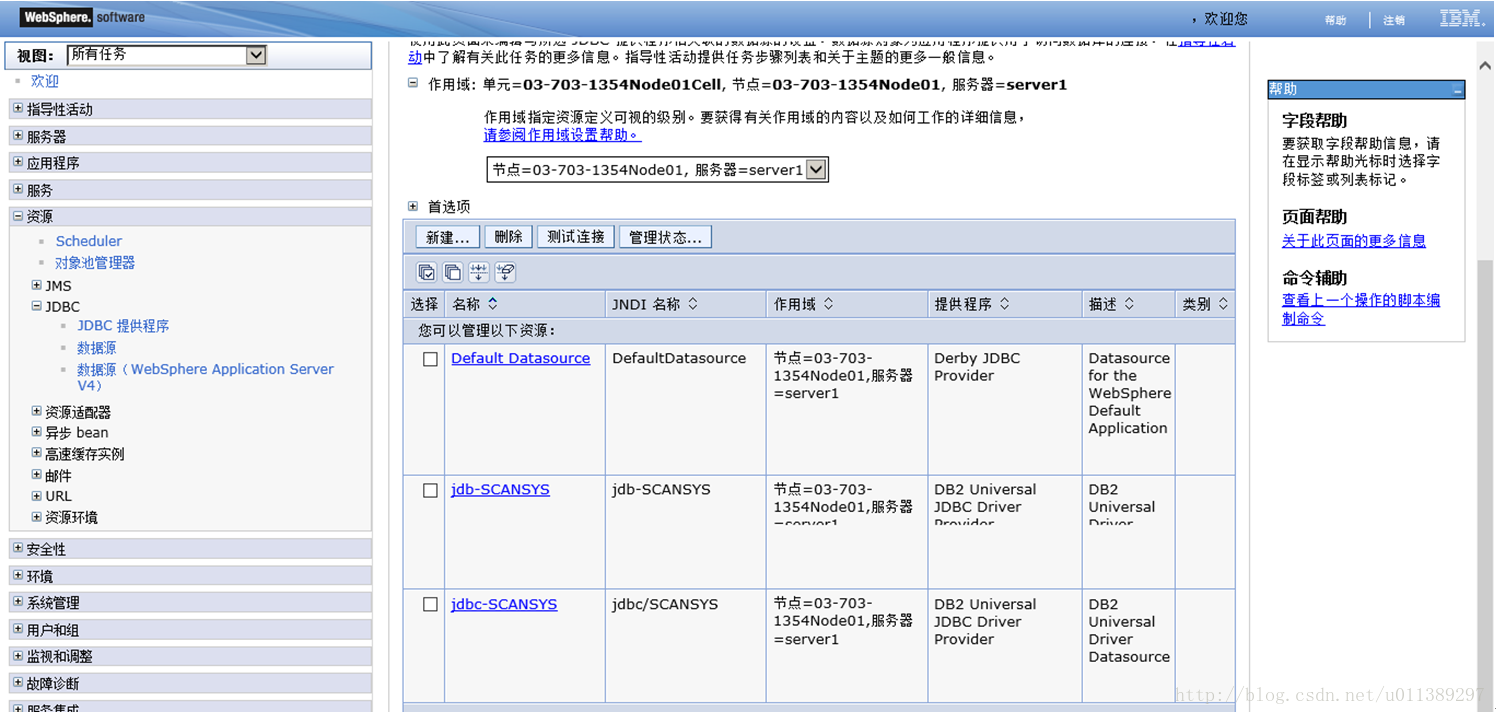
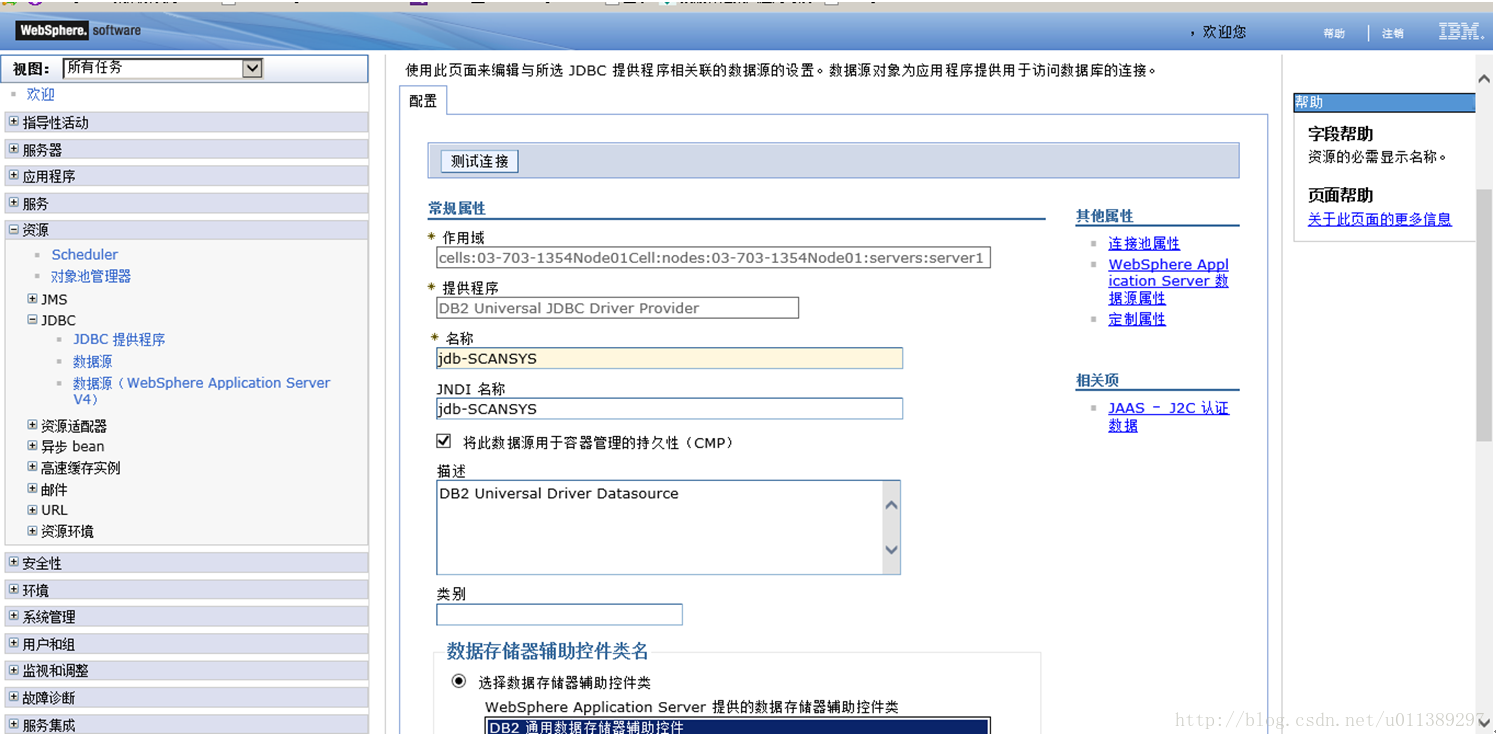
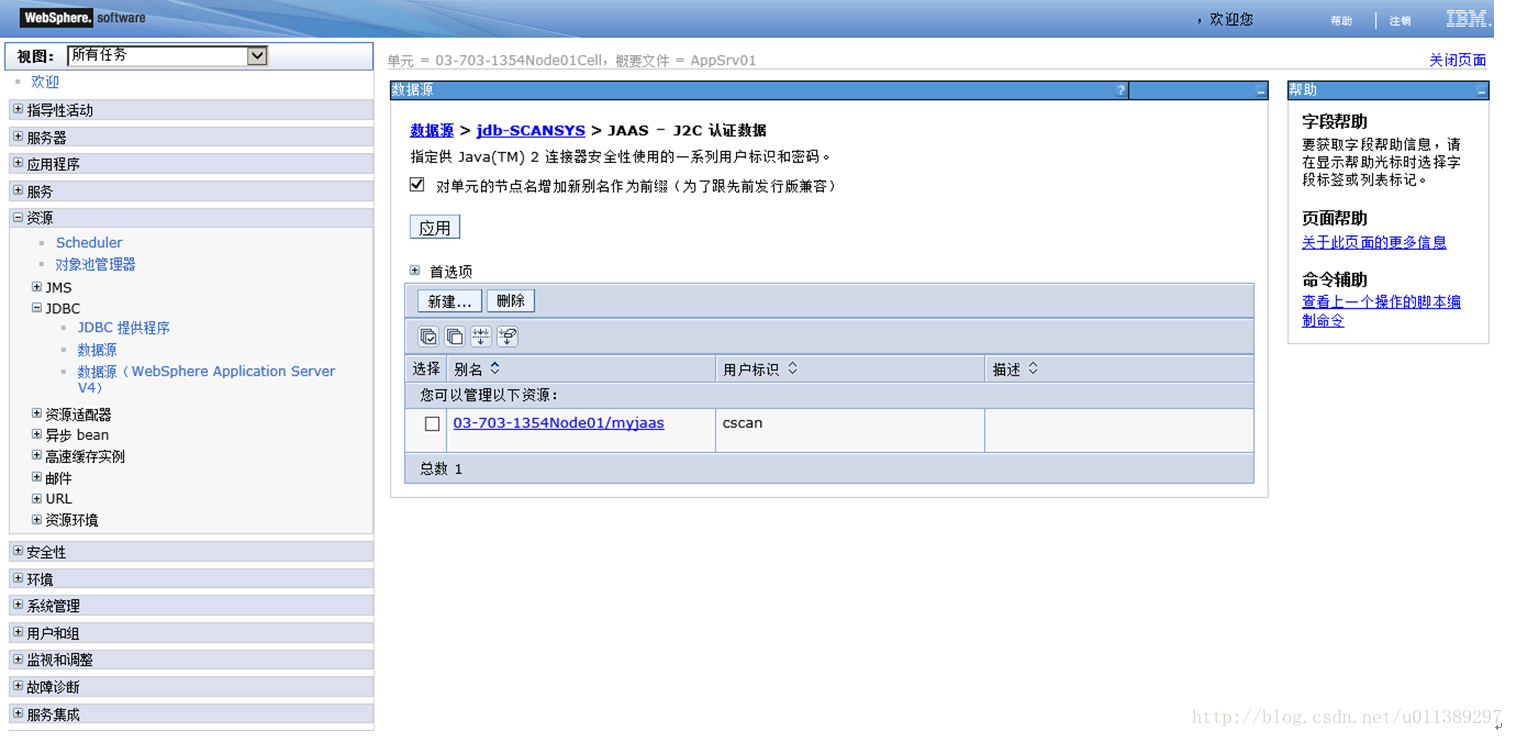
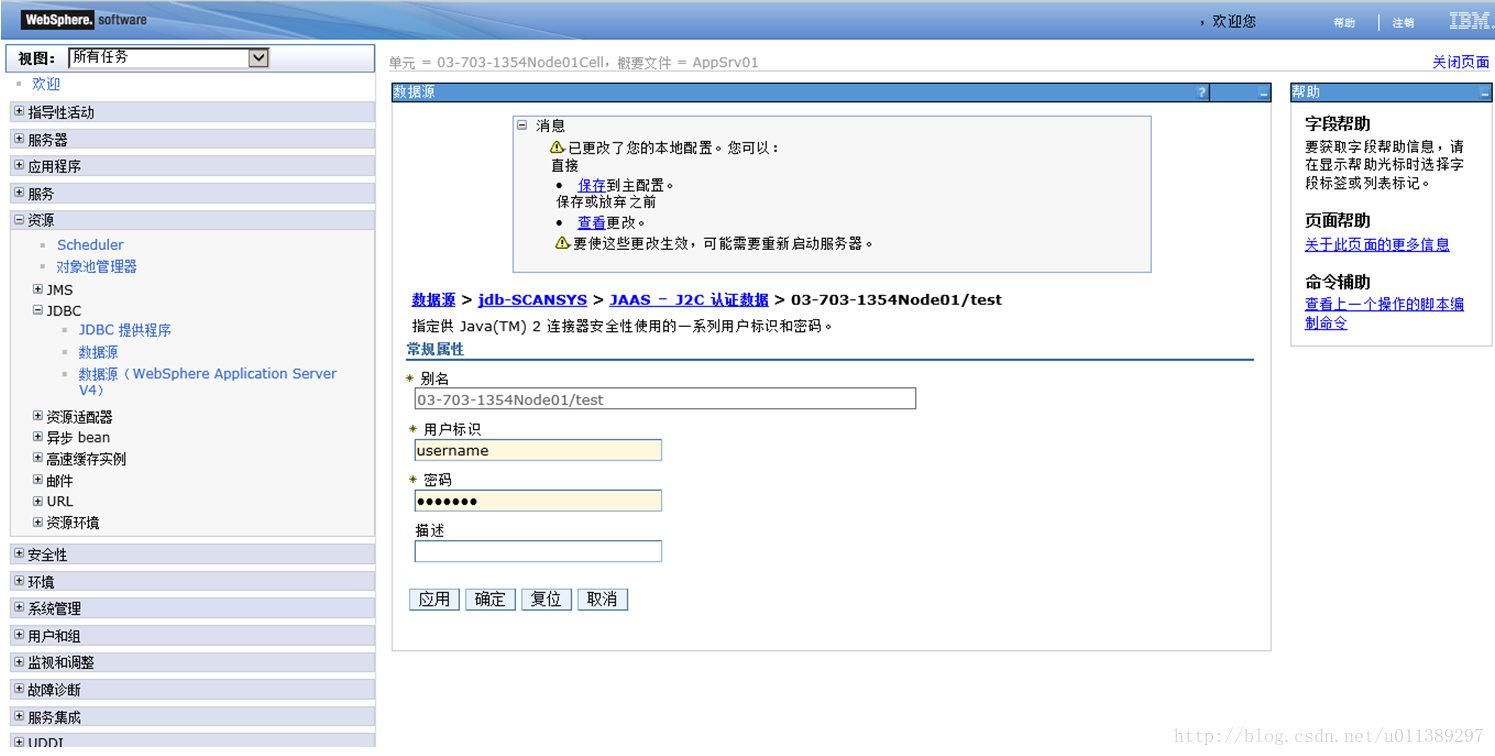
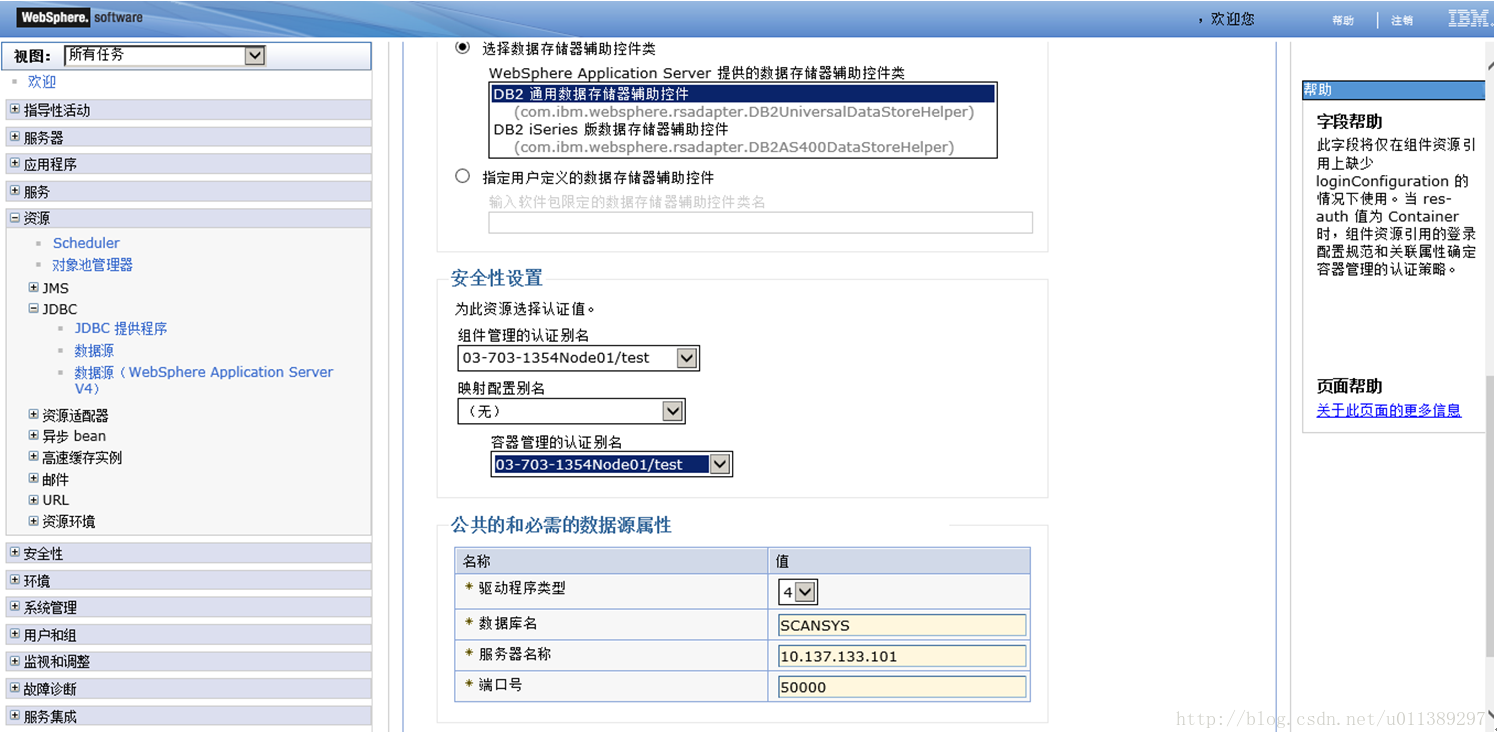
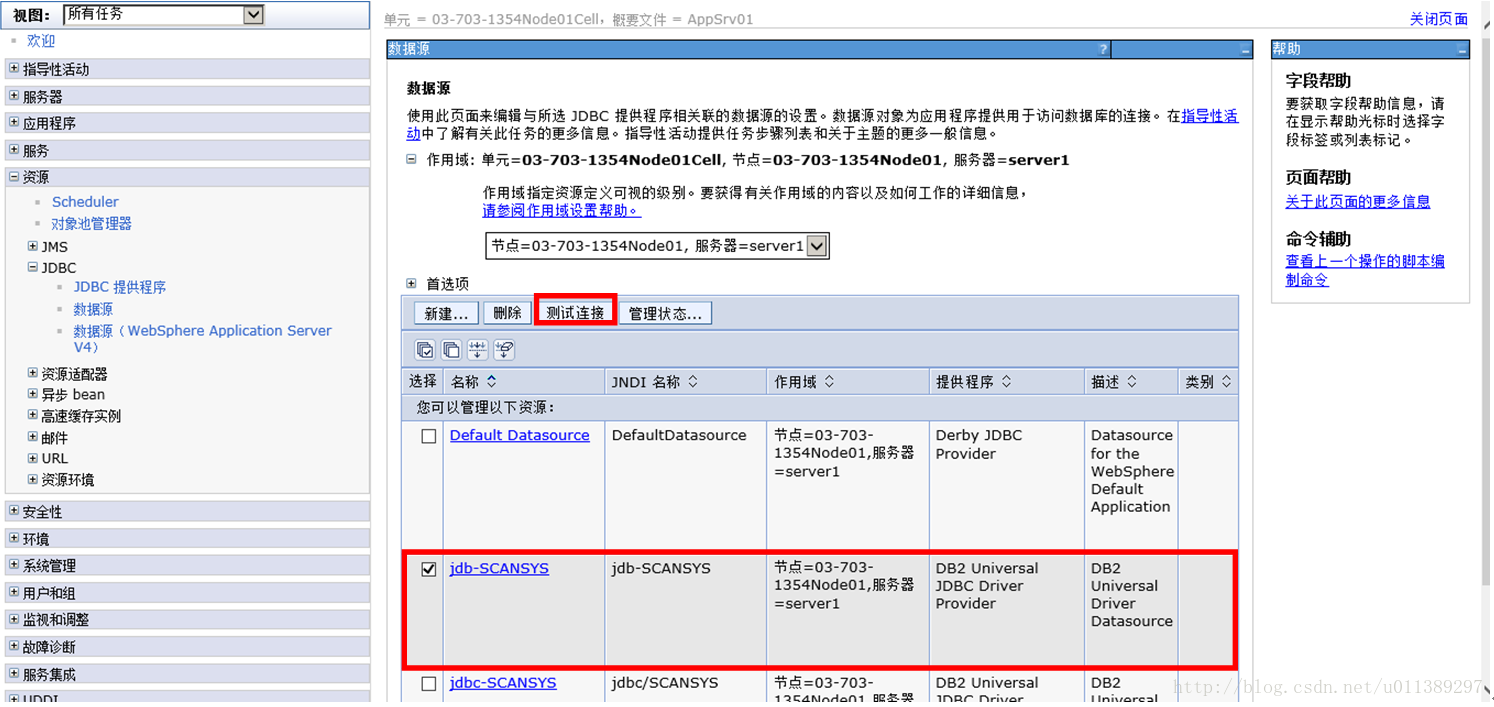
















 78
78

 被折叠的 条评论
为什么被折叠?
被折叠的 条评论
为什么被折叠?








